Windows 11 Moment 5 업데이트의 새로운 기능, 이제 사용 가능

이제 Windows 11 Moment 5 업데이트를 사용할 수 있으며 수많은 업그레이드가 포함되어 있지만 모든 업그레이드가 Copilot 중심은 아닙니다. 다음 버전 업데이트인 24H2는 아직 개발 중이지만 Moment 5는 다음과 같은 사소하지만 유용한 기능 업그레이드 및 기본 앱 개선 사항을 제공합니다.
설정 > 업데이트로 이동하여 업데이트를 확인하여 Moment 5 업데이트를 설치할 수 있습니다. 마지막으로 선택적 업데이트를 설치하고 “최신 업데이트 받기” 버튼을 클릭하여 Moment 5 구성 업데이트를 다운로드하세요.
Windows 11 Moment 5의 새로운 기능
위젯 개선
Windows 11의 위젯에는 몇 가지 새로운 수정 사항이 있습니다. 이제 뉴스를 끄고 더 설명적인 설정 대화 상자를 얻을 수 있습니다. 작업 표시줄의 위젯 아이콘에는 업데이트 확인 및 검토를 상기시켜주는 알림 배지가 표시됩니다.
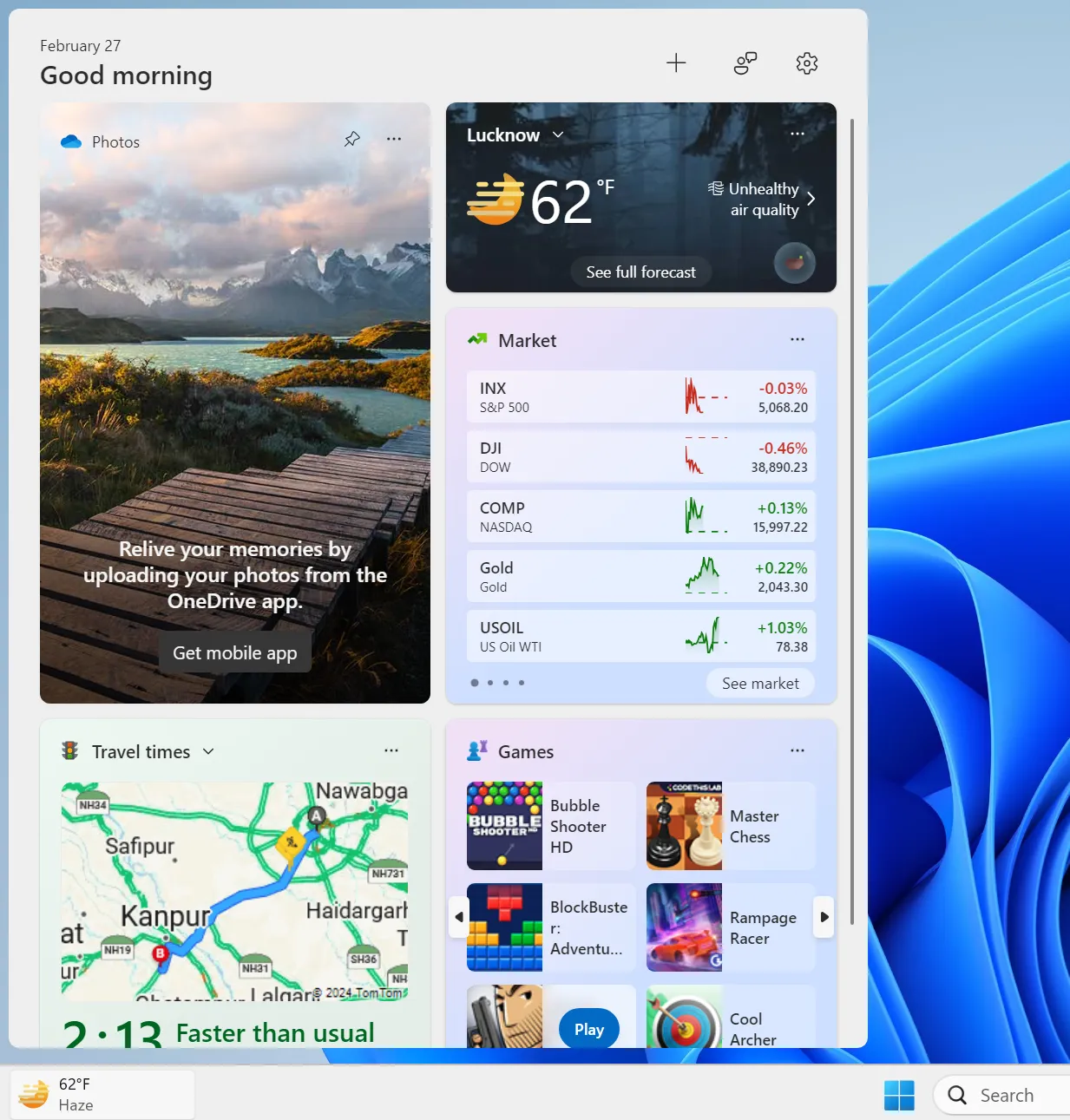
지금까지 Microsoft Start는 귀하의 위젯 보드를 그 존재감으로 빛나게 해주었고 귀하는 그것에 대해 아무것도 할 수 없었습니다. 그러나 이제 Microsoft Start의 결과를 완전히 비활성화할 수 있습니다. 하지만 이렇게 하면 위젯보드의 확장된 보기가 비활성화됩니다.
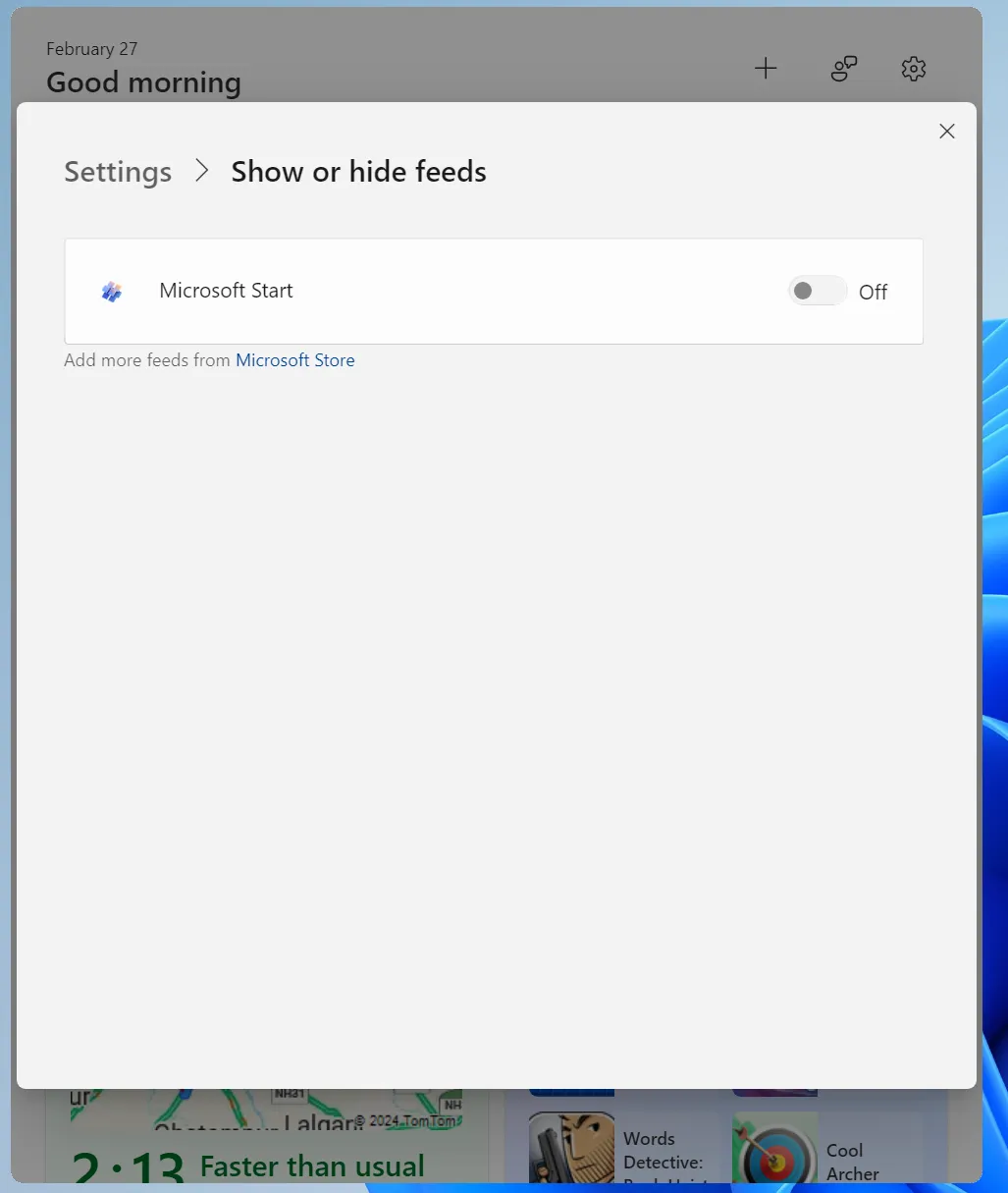
새로운 상호 운용성 지원은 앱에 대한 지원을 확장하고 사용자가 다른 검색 엔진을 활성화할 수 있는 다른 검색 엔진 제공업체에게 좋은 소식입니다.
부조종사 업그레이드
Microsoft Copilot 아이콘은 작업 표시줄에 다른 고정된 앱과 함께 존재했지만 이제 아이콘은 맨 오른쪽 모서리로 이동합니다. 이는 데스크톱 표시 아이콘을 대체하며 둘 중 하나를 선택해야 합니다.
Windows 11 Moment 5 업데이트부터 이제 Copilot 창의 크기를 조정하고 드래그하여 거의 전체 화면을 덮을 수 있습니다. 이제 Copilot을 도킹 해제할 수 있으며 앱이 Copilot 뒤나 위에서 종료될 수 있습니다. Copilot을 병렬 모드로 사용할 수 있습니다.
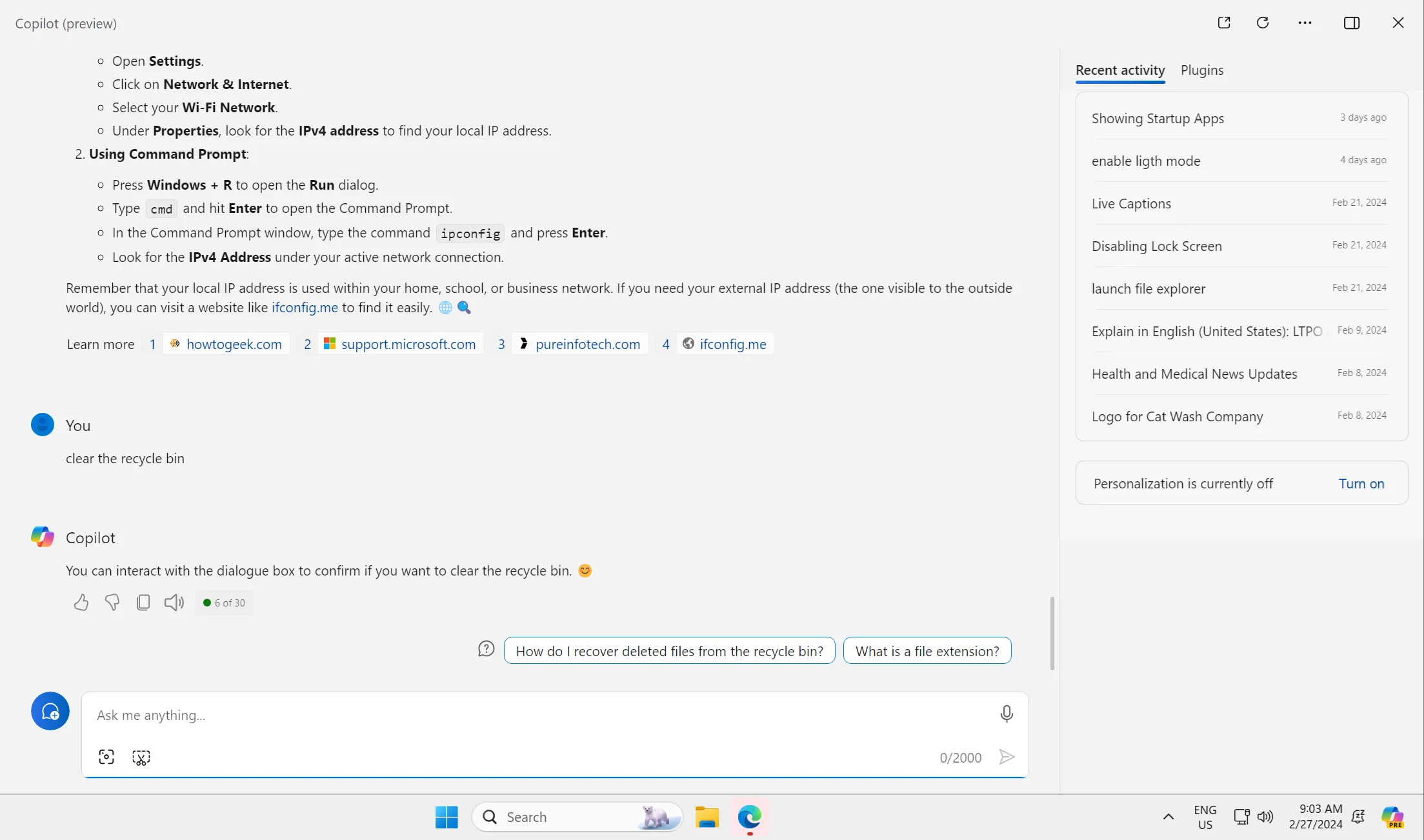
이러한 크기 조정 기능 외에도 Copilot에 대한 다중 모니터 지원도 제공되며 열려 있는 Copilot 창과 다른 앱 간에 전환할 수 있습니다.
음성 액세스 개선
이제 음성 액세스 앱은 Windows 11 Moment 5에서 여러 가지 새로운 언어를 지원합니다. 따라서 프랑스어, 스페인어, 독일어 사용자는 쉽게 명령을 내리고 기본 작업을 수행할 수 있습니다. 또한 음성 액세스는 이제 다중 모니터 지원을 지원하므로 연결된 디스플레이에서도 명령이 작동합니다.
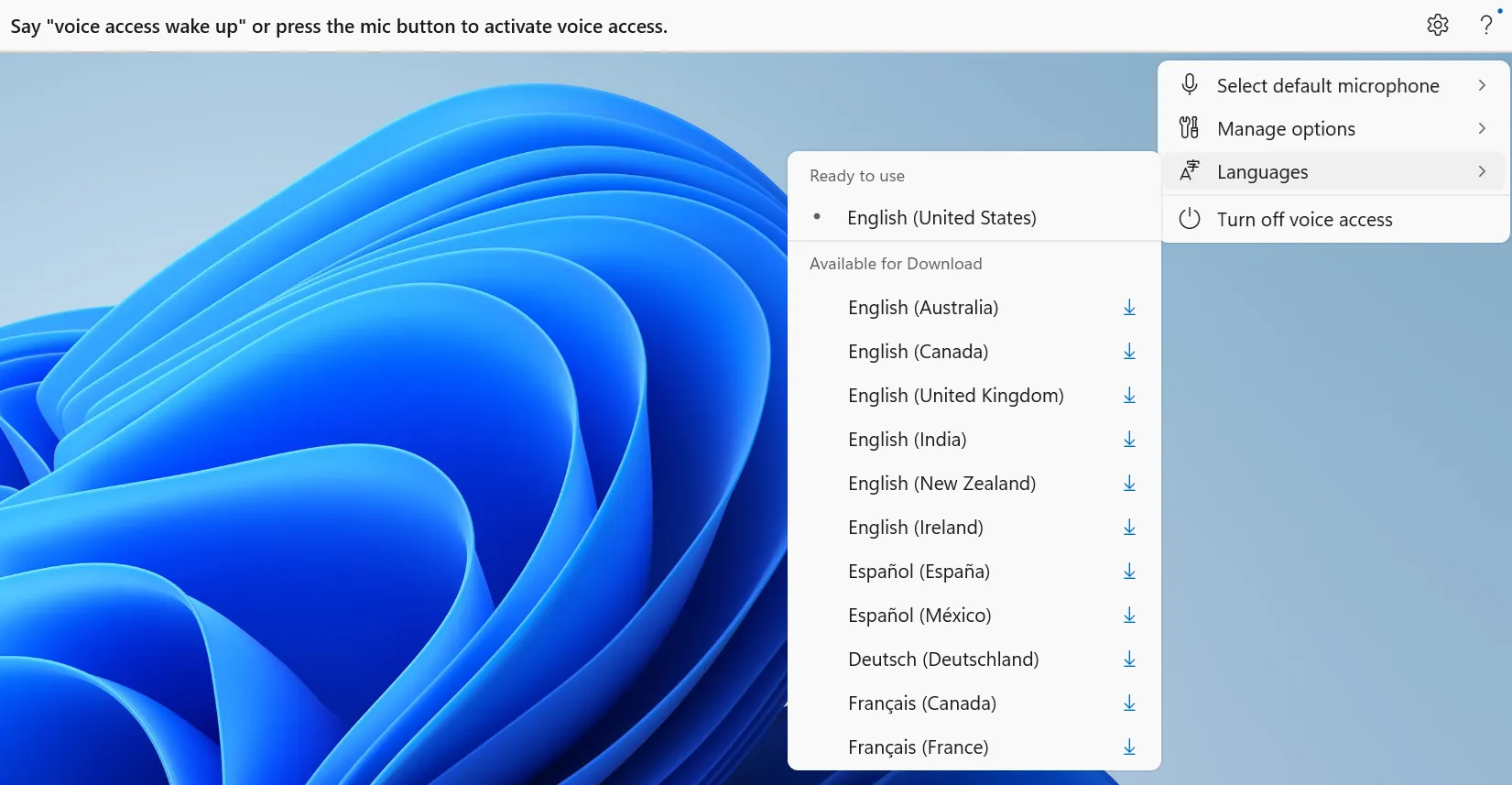
또 다른 훌륭한 추가 기능은 사용자 정의 단축키를 만들 수 있는 음성 단축키입니다. 이 기능을 사용하면 짧은 사용자 정의 명령을 사용하여 작업을 수행할 수 있으므로 많은 가능성이 열립니다.
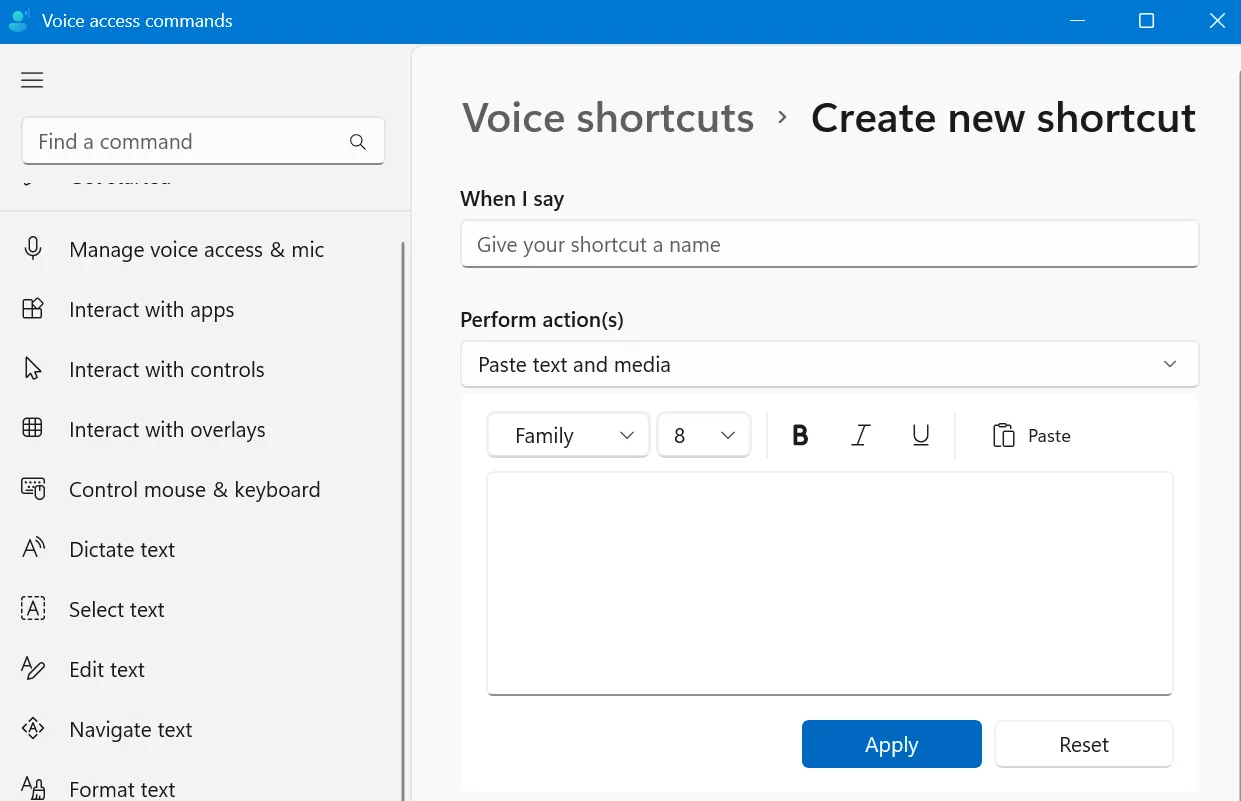
그러나 작업은 제한적이고 사전 구성되어 있으며 개인 작업을 생성할 수 없습니다. 예를 들어 항목(파일, 앱, URL, 폴더) 열기, 키보드 또는 마우스 키 누르기, 텍스트 및 미디어 붙여넣기, 대기 시간 추가 등의 작업 중에서만 선택할 수 있습니다.
내레이터 개선
이제 내레이터 앱은 다운로드 및 설치 전에 미리 볼 수 있는 자연스러운 음성을 제공합니다. 자연스러운 음성 추가 옵션을 사용하여 자연스러운 음성을 선택할 수 있습니다. 음성을 클릭하여 선택한 다음 다시 클릭하여 미리 봅니다.
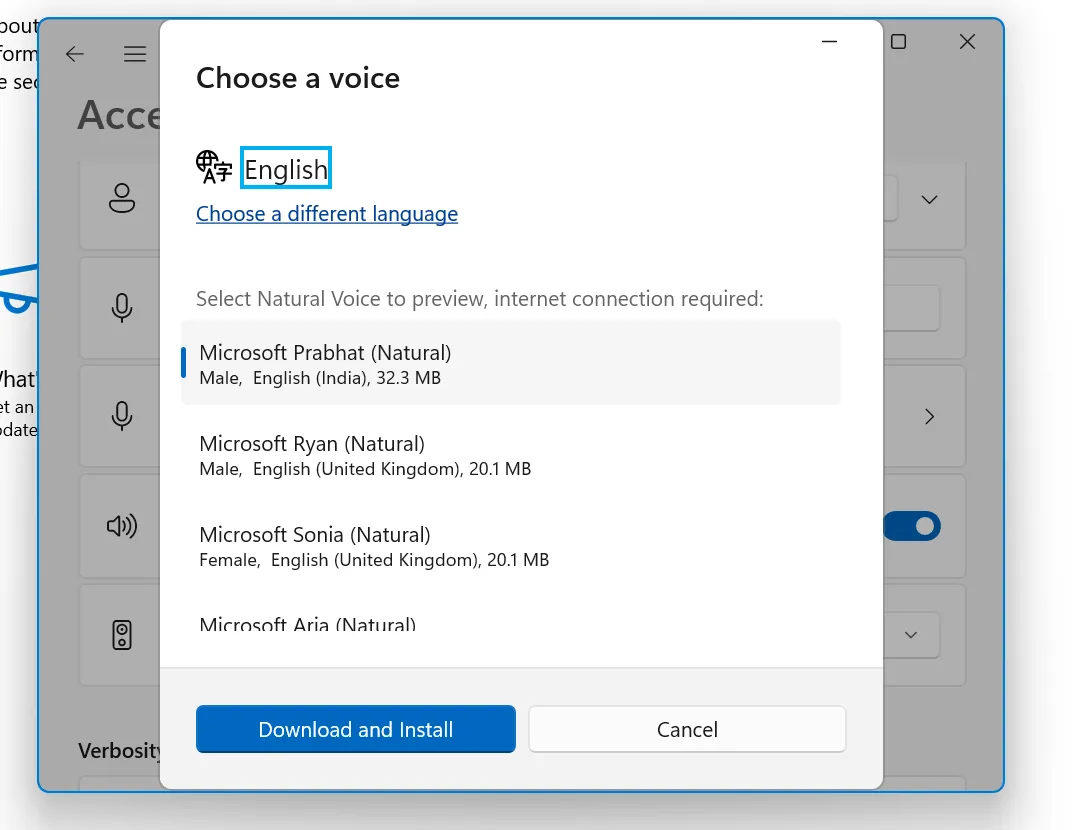
향상된 이미지 소비 환경을 통해 내레이터에게 이미지를 설명하거나 웹 페이지의 모든 링크를 표시하도록 요청할 수 있습니다.
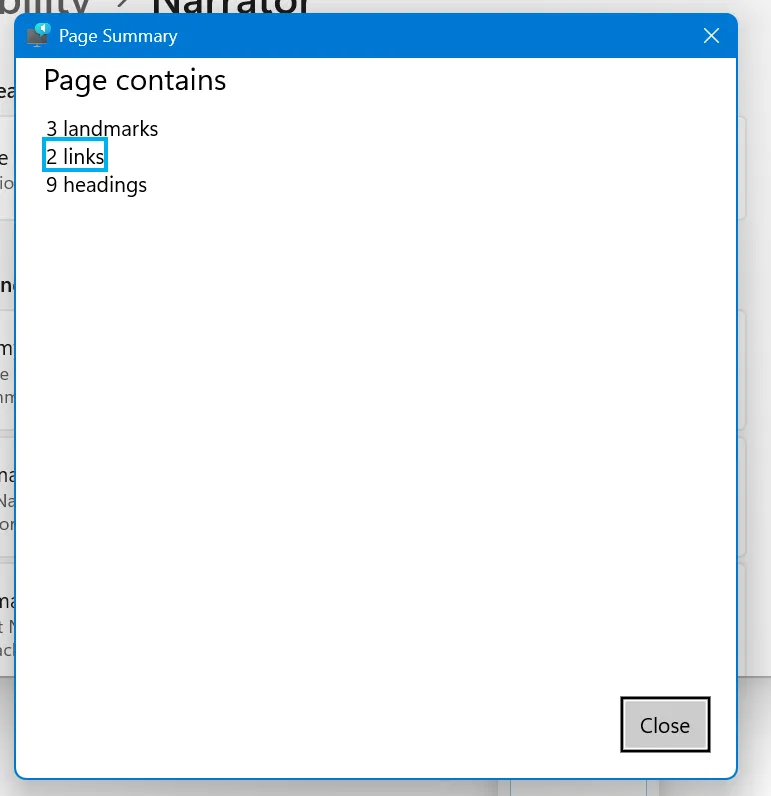
윈도우 스포트라이트
Microsoft는 Windows 11 Moment 5 업데이트에서 Windows Spotlight를 기본 배경 화면 설정으로 지정합니다. 내장된 Windows 이미지를 배경 화면으로 사용하는 경우 업데이트 설치 후 Windows Spotlight가 기본 선택이 됩니다. 그러나 사용자 정의 배경화면을 사용하는 경우 배경화면 설정은 그대로 유지됩니다.
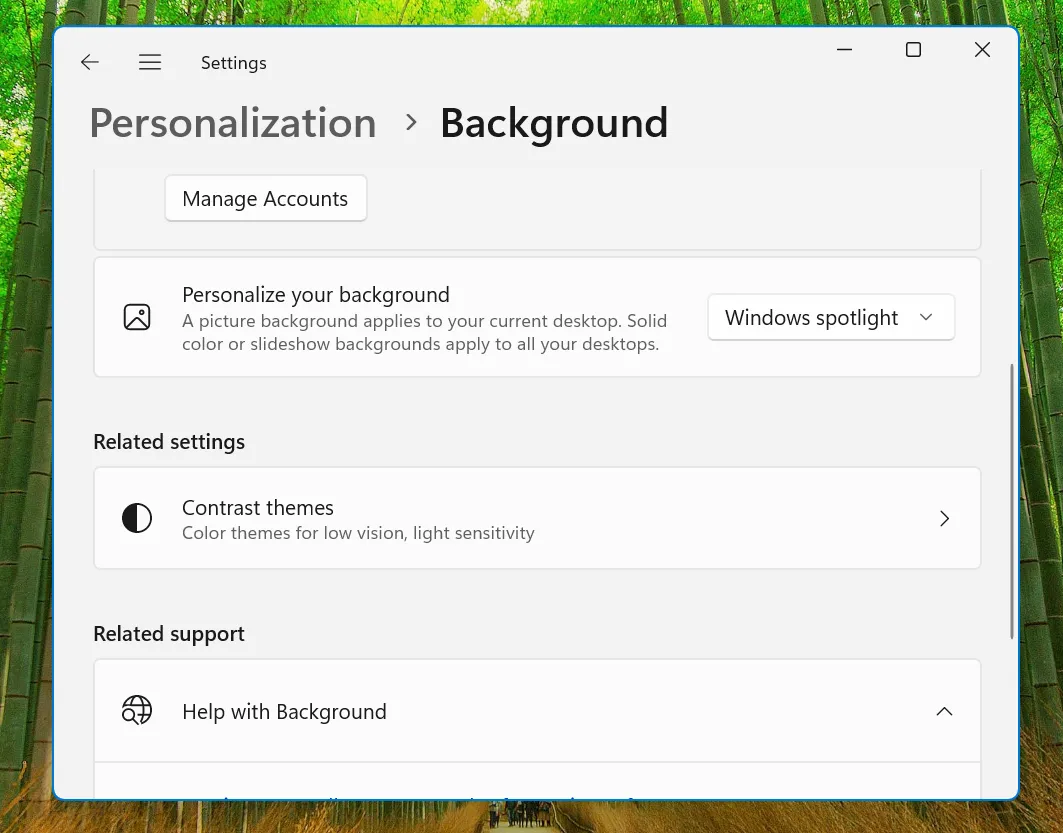
Windows 공유/근처 공유 개선 사항
이제 Nearby Sharing을 사용하는 동안 PC에 친숙한 이름을 추가할 수 있습니다. 이전에 귀하의 사용자 이름을 사용했던 장치를 쉽게 식별할 수 있습니다. 특수 문자를 사용할 수 있지만 이름은 16자까지만 가능합니다.
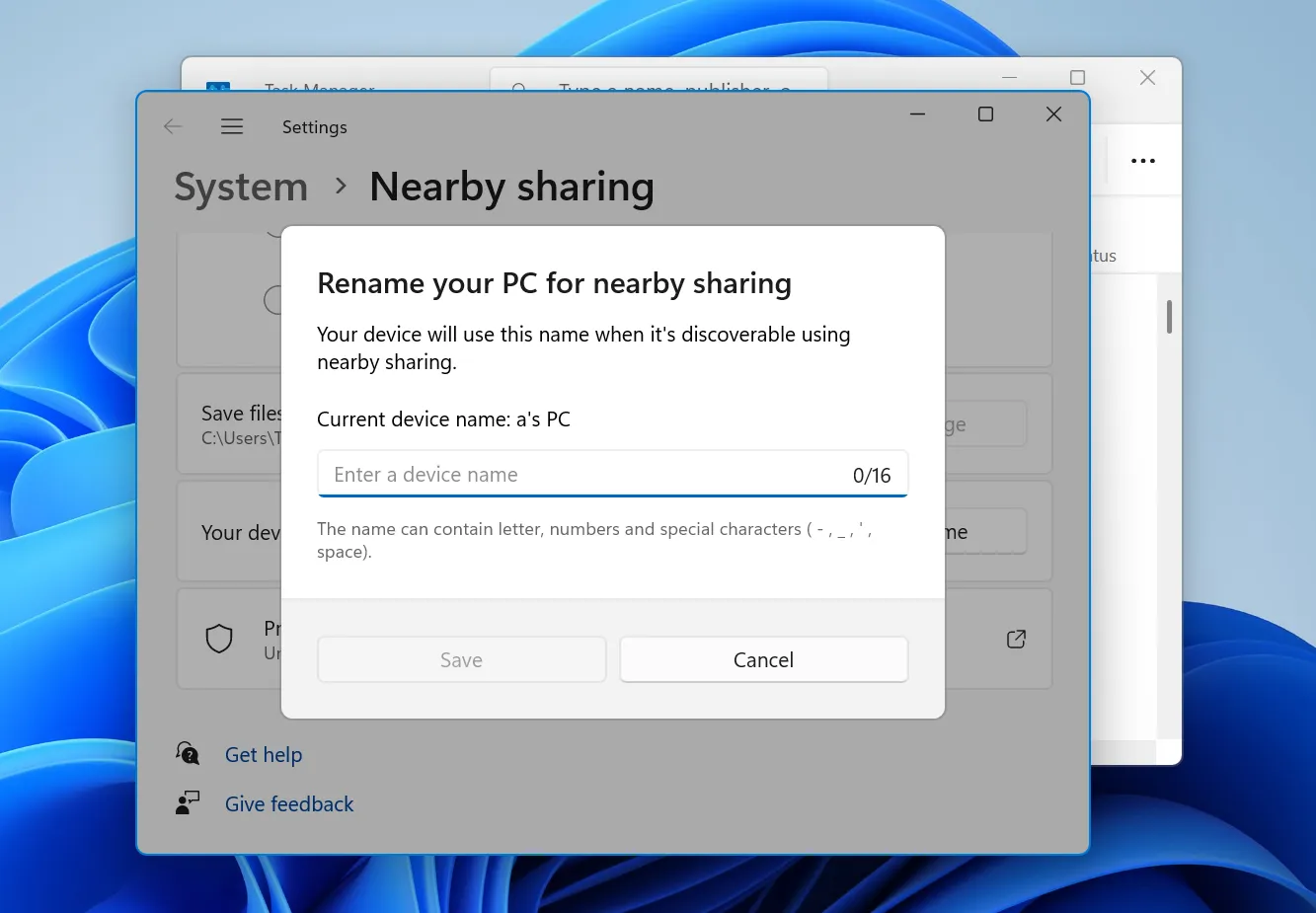
파일 탐색기의 Nearby Share 창을 사용하여 파일을 공유하면 WhatsApp에서 직접 공유할 수 있습니다. WhatsApp이 설치되어 있지 않으면 WhatsApp 로고 안에 다운로드 기호가 나타납니다. 두 장치가 동일한 네트워크에 연결되어 있으면 파일을 공유하는 동안 더 나은 전송 속도를 기대할 수도 있습니다.
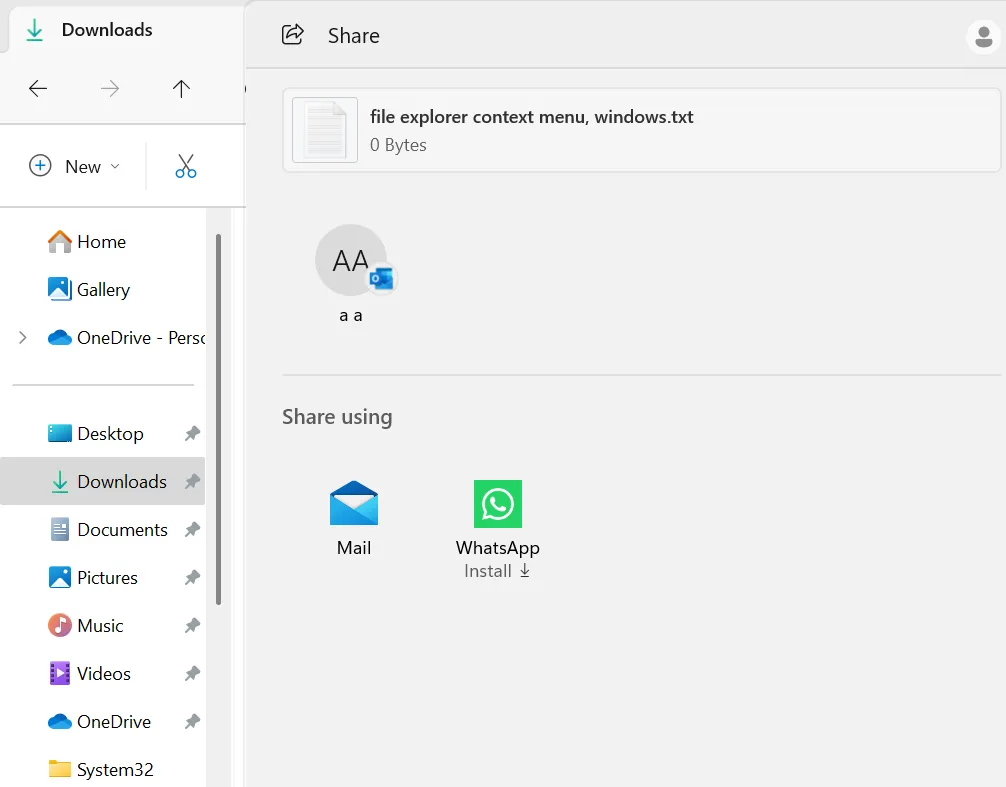
Windows 업데이트를 통해 설치 복구
이제 Windows 업데이트를 사용하여 Windows 11 설치를 복구 할 수 있습니다 . 복구 설정 페이지에 새로운 ‘Windows 업데이트를 사용하여 문제 해결’ 옵션이 나타납니다. 설치된 모든 앱, 파일 및 설정은 그대로 유지되므로 외부 디스크에 데이터를 백업하는 번거로움이 없습니다.
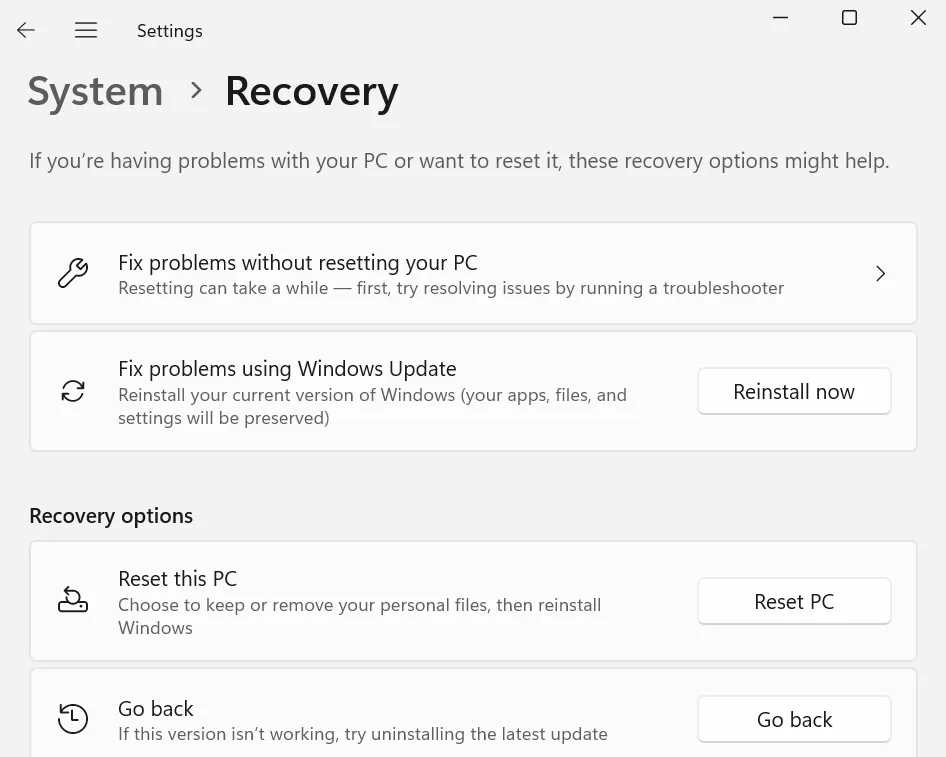
스크린 캐스팅 업데이트
이제 알림 센터의 화면 전송 섹션에서 사용 가능한 장치 아래에 문제 해결 게시물에 대한 링크가 표시됩니다. 이를 사용하여 무선 디스플레이로 전송하는 동안 발생하는 문제에 대해 자세히 알아볼 수 있습니다.
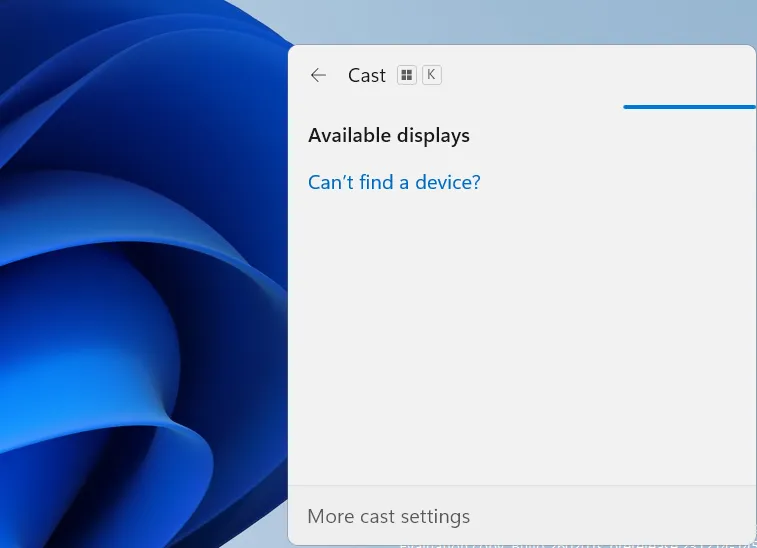
스냅 지원 제안
이제 스냅 레이아웃이 스마트한 제안을 제공합니다. 이는 열려 있는 모든 창을 다양한 레이아웃으로 쌓는 방법에 대한 더 많은 옵션이 있다는 것을 의미합니다. 일반적인 레이아웃은 비어 있는 반면, 제안된 레이아웃에는 어떤 앱이 특정 위치로 이동하는지 이해하는 데 도움이 되는 앱 아이콘이 표시됩니다.
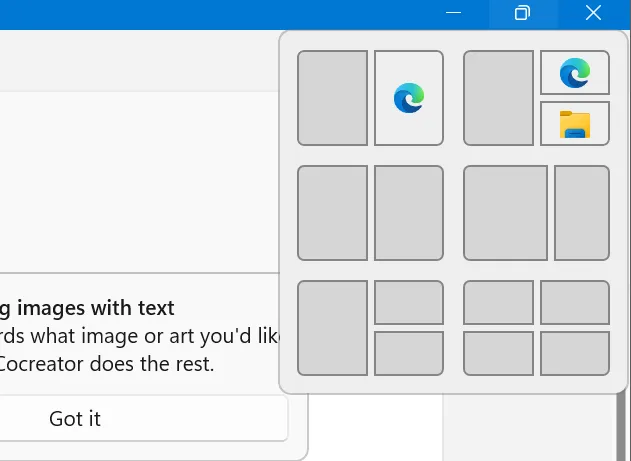
Windows 365 부팅 업데이트
Windows 365 Cloud PC로 직접 부팅하도록 Windows 11 PC를 구성할 수 없습니다. 따라서 로컬 계정으로 로그인한 후 클라우드 PC에 연결할 필요가 없습니다. 대신 Windows 365 Cloud PC에 직접 로그인하게 됩니다.
프로필 사진과 PC 이름을 커스터마이징하는 것도 가능합니다. 또한 업데이트에는 네트워크 문제를 인식할 수 있는 빠른 실패 메커니즘도 포함되어 있습니다. 또한 Cloud PC를 통해 로컬 PC 장치 설정을 사용자 지정할 수 있습니다.
Windows 365 스위치 업데이트
작업 표시줄의 작업 보기 옵션을 사용하면 Cloud PC와의 연결을 쉽게 끊을 수 있습니다. 혼동을 피하기 위해 ‘클라우드 PC’와 ‘로컬 PC’를 구별하는 데 도움이 되는 배너가 표시됩니다.
Cloud PC는 지속적인 연결 상태 및 시간 초과 표시기를 표시하여 연결을 설정하는 동안 네트워크 문제를 알려줍니다. 오류가 발생하면 오류 상관 관계 ID를 복사하여 이를 사용하여 문제를 해결하거나 관리자에게 알릴 수 있습니다.
Windows 음성 인식 사용 중단 알림
Windows 음성 인식은 접근성에 더 이상 사용되지 않는다는 알림을 표시하며 음성 액세스 앱이 그 자리를 대신하게 됩니다. Windows 음성 인식과 관련된 모든 설정도 음성 설정 페이지에서 사라집니다.
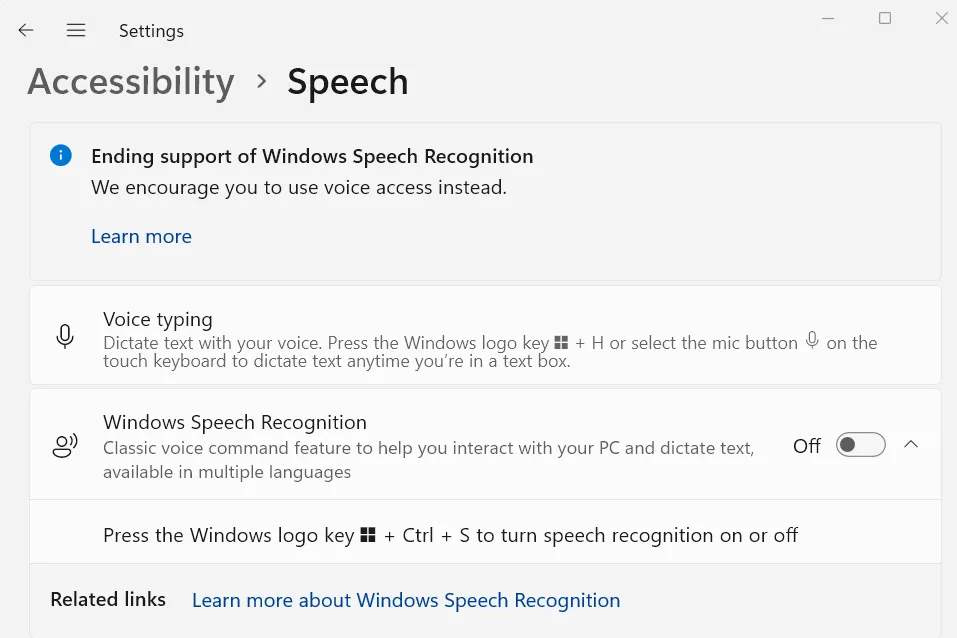
단계 레코더 지원 중단 배너
걸음 수 기록기는 더 이상 사용되지 않는 것으로 표시되며 앱을 시작할 때 앱 내부에 배너 알림을 표시합니다. 오류를 화면에 기록하고 피드백으로 보내려면 캡처 도구를 사용해야 합니다.
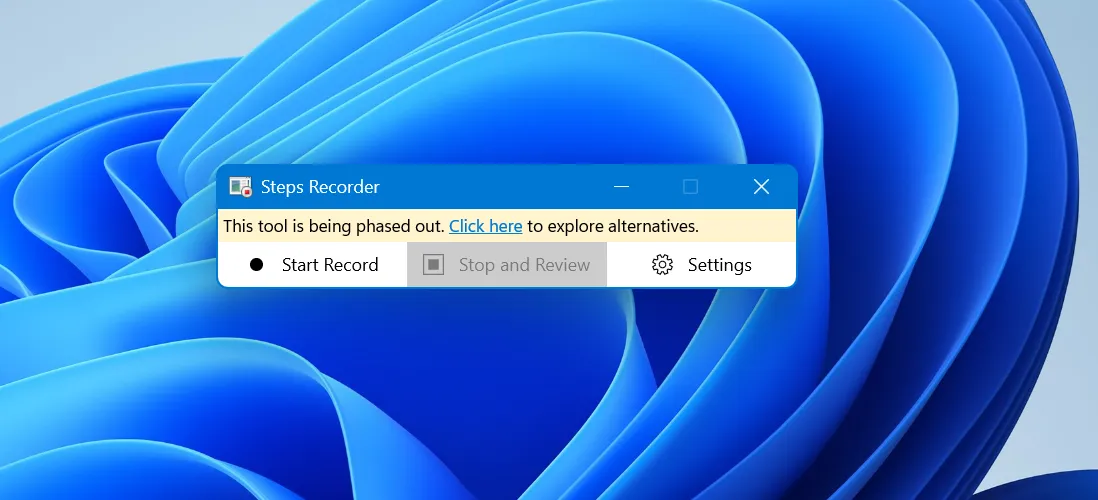
다음은 Moment 5 업데이트와 함께 제공되는 개선 사항 목록입니다. 설정 앱을 사용하여 새 업데이트를 확인하고 “업데이트가 제공되는 즉시 받기” 토글을 활성화하여 새로운 기능에 조기에 액세스하세요. 또한 Microsoft Store를 사용하여 모든 내장 앱을 업데이트하세요.


답글 남기기